Integracija datotek v programu OneNote odpira številne možnosti za optimizacijo beležk in strukturiranje informacij. OneNote ni le navaden blok za beleženje, ampak močno orodje, s katerim lahko vstavite in urejate različne vrste datotek. V tem vadnici boste izvedeli, kako učinkovito vstavljati datoteke, kot so Excel preglednice, Word dokumenti in Visio diagrami, v vaše OneNote beležke.
Ključni uvidi
- Lahko vstavite različne vrste datotek v OneNote, med drugim Excel, Word in Visio.
- OneNote vam omogoča neposredno urejanje vstavljenih datotek, kar olajšuje sodelovanje in dokumentiranje.
- Imate možnost vstavljanja datoteke kot priponke ali v uregljivem formatu.
Korak za korakom navodilo
Če želite v programu Microsoft OneNote vstaviti različne datoteke, sledite spodnjim korakom:
Najprej odprite Microsoft OneNote in se pomaknite na zavihek »Vstavi«. Na tem zavihku boste našli skupino ukazov »Datoteke«. Tukaj lahko izberete različne vrste datotek, ki jih želite vstaviti.
Začnimo z vstavljanjem datotečnega izseka. Datotečni izsek vam omogoča, da dodate vizualno kopijo datoteke na vašo stran v OneNote. Kliknite na ustrezno gumb »Datotečni izsek«. Sedaj se bo odprl raziskovalnik datotek, v katerem lahko najdete želene datoteke.
Izberite datoteko, ki jo želite vstaviti. Na primer lahko izberete Excel preglednico. Dvakrat kliknite na datoteko, da jo vstavite na vašo stran v OneNote. Zdaj boste videli, da so izbrani Excel podatki neposredno prikazani na vaši strani z beležkami.
Če želite urediti vstavljeno datoteko, to lahko storite neposredno v OneNote. Imate možnost, da odprete Excel datoteko s klikom na ustrezno povezavo. S tem se bo odprl Excel, kjer boste lahko naredili spremembe v datoteki.
Izvedite željene prilagoditve in shranite datoteko. S kombinacijo tipk Alt + F4 lahko zaprete Excel, in posodobljene informacije se bodo samodejno prikazale v OneNote.
Druga možnost je vstavljanje datoteke kot priponke. Če kliknete »Datotečna priloga«, se bo ponovno odprlo pogovorno okno, kjer se lahko odločite, ali želite vstaviti celotno datoteko ali samo določen del.
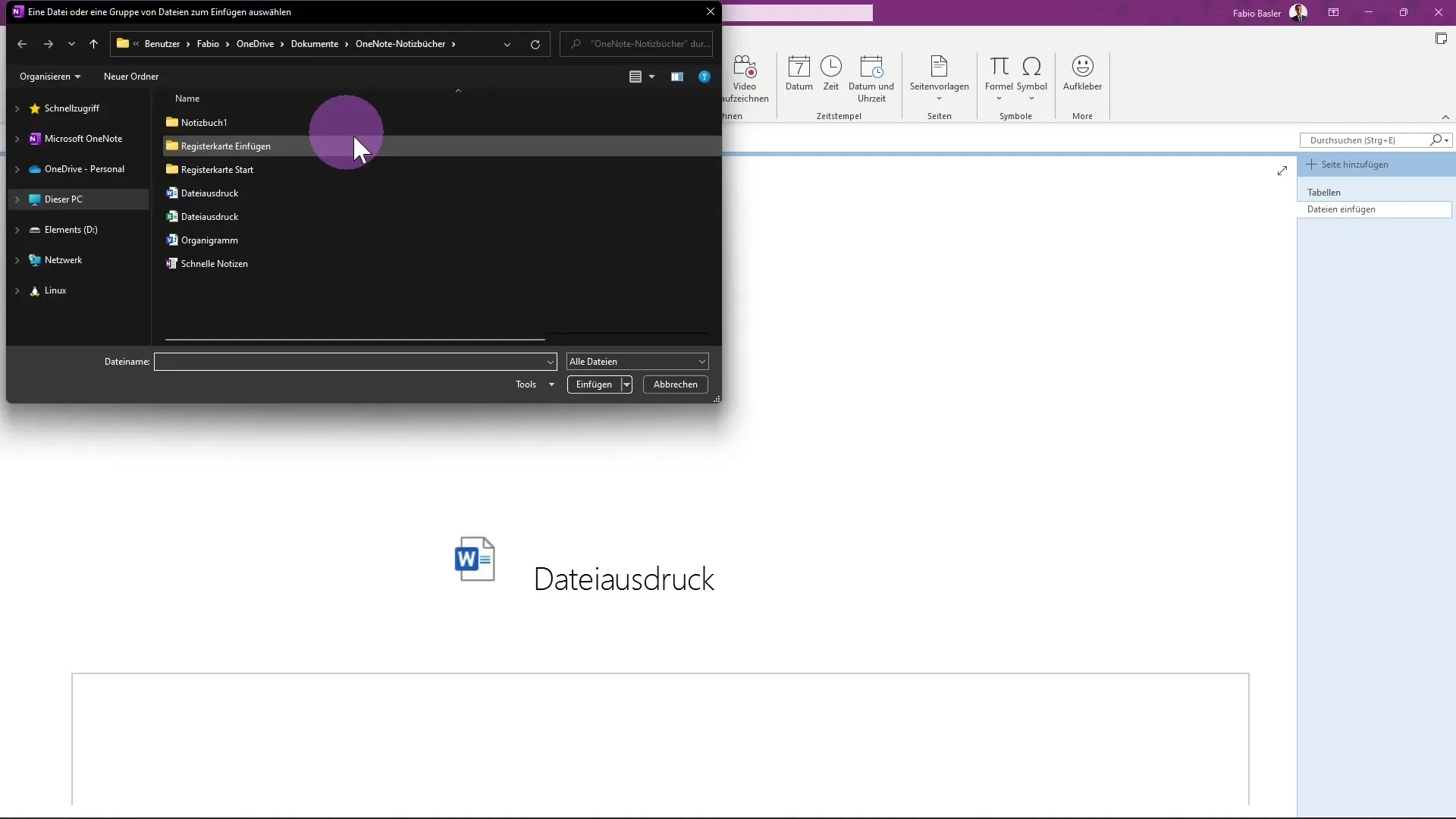
Če na primer želite vstaviti Word datoteko kot prilogo, izberite ustrezno datoteko in kliknite »Vstavi«. Tudi tukaj lahko po dvojnem kliku besedilo uredite v Microsoft Word in nato znova preklopite nazaj v OneNote, da vidite spremembe.
Poleg tega lahko vstavite celotne tabele ali grafikone iz Excela. Za to spet izberite želeno Excel datoteko in izberite, ali želite vstaviti tabelo ali grafikon. Tako ostanejo informacije dinamične in posodobljive.
Če želite v OneNote ustvariti novo Excel preglednico, imate na razpolago tudi poseben gumb v možnosti »Vstavi«. Ta gumb ustvari prazno Excel preglednico neposredno v programu OneNote, kjer jo lahko takoj uredite.
Še ena zanimiva funkcija je vstavljanje Visio diagramov. Kliknite na »Visio diagram« in izberite obstoječo risbo Visio, ki jo želite uvoziti. Ponovno imate možnost, ali želite vstaviti datoteko kot priponko ali neposredno risbo.
Ko vstavite risbo, boste videli, da imate možnost urediti datoteko s samo dvojnim klikom. Spremembe lahko naredite in jih takoj vizualizirate v svojih beležkah OneNote.
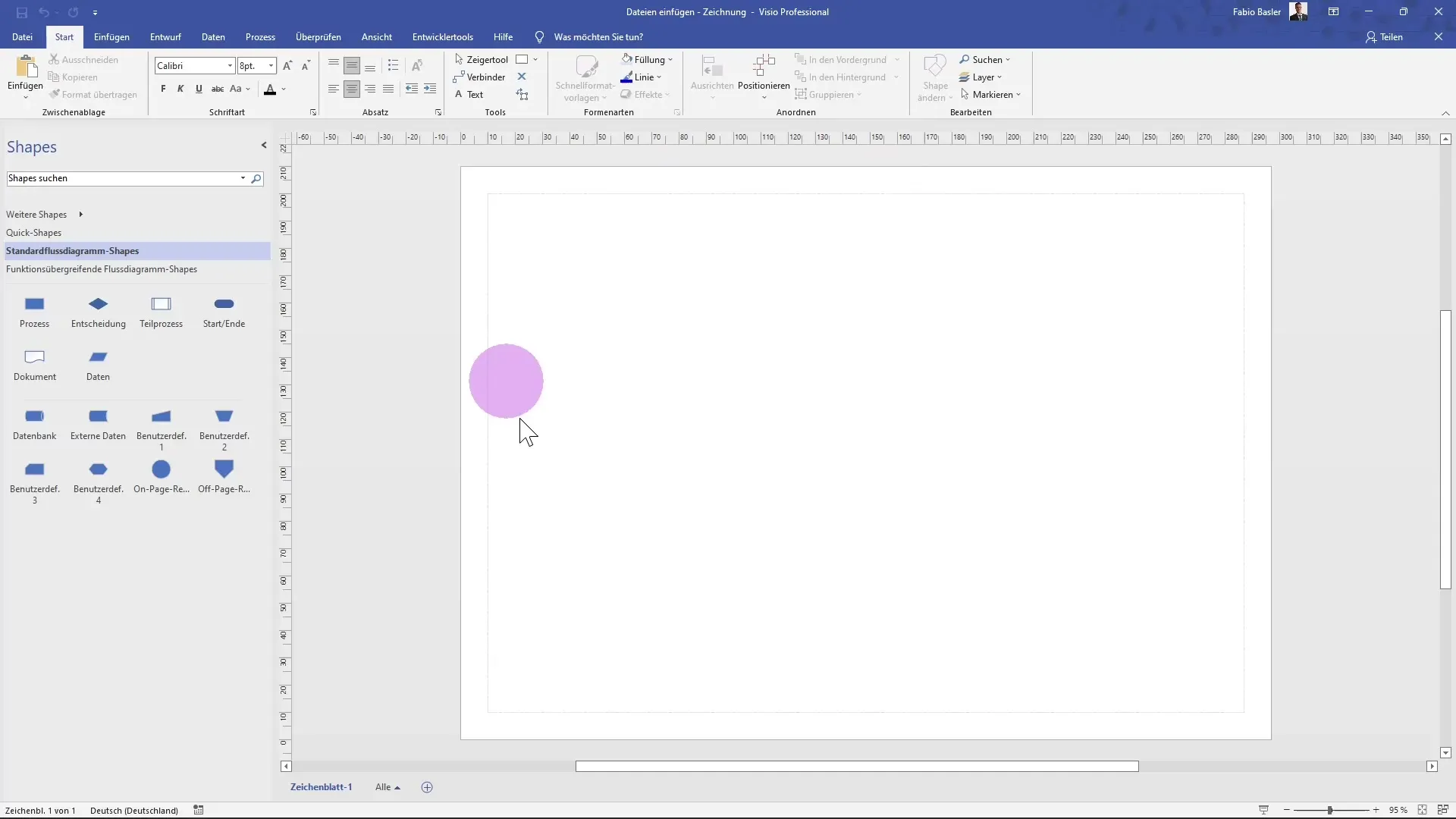
Z vsemi temi možnostmi, ki jih ponuja OneNote, lahko prilagodite svoje beležke, učinkoviteje opravljate delo in lažje dostopate do informacij.
Povzetek
Integracija različnih vrst datotek v program OneNote vam omogoča prožno in vsestransko upravljanje z vašimi beležkami. Lahko vstavite datoteke kot prilogo, uporabite vizualne izseke in celo neposredno urejate znotraj OneNote. Tako postane vaše dokumentiranje bolj dinamično in učinkovito.
Pogosta vprašanja
Kateri datotečni formati lahko vstavim v OneNote?Lahko vstavite različne datotečne formate, kot so Excel preglednice, Word dokumenti in Visio diagrami, v OneNote.
Kako lahko uredim datoteko v OneNote?Dvojno kliknite na vstavljeno datoteko, da jo odprete v ustrezni aplikaciji (npr. Excel ali Word) in jo uredite.
Ali lahko vstavim Excel preglednico kot prilogo?Da, lahko vstavite Excel preglednico kot prilogo in datoteko kasneje uredite v Excelu.
Kako naredim novo Excel preglednico v OneNote?Uporabite ustrezen gumb v možnosti »Vstavi«, da ustvarite prazno Excel preglednico neposredno v programu OneNote.
Kaj se zgodi s posodobljenimi podatki v OneNote?Spremembe, ki jih naredite v datoteki, se samodejno posodobijo v vaših beležkah OneNote, ko datoteko shranite.


